 Backend-Entwicklung
Backend-Entwicklung
 PHP7
PHP7
 Detaillierte Erläuterung der PHP7-IIS-Installationsmethode (Bild und Text)
Detaillierte Erläuterung der PHP7-IIS-Installationsmethode (Bild und Text)
Detaillierte Erläuterung der PHP7-IIS-Installationsmethode (Bild und Text)
php7 iis-Installationsmethode: Laden Sie zuerst PHP7 von der offiziellen Website herunter, extrahieren Sie es dann an den entsprechenden Speicherort und ändern Sie das Suffix in „.ini“. Dürfen.
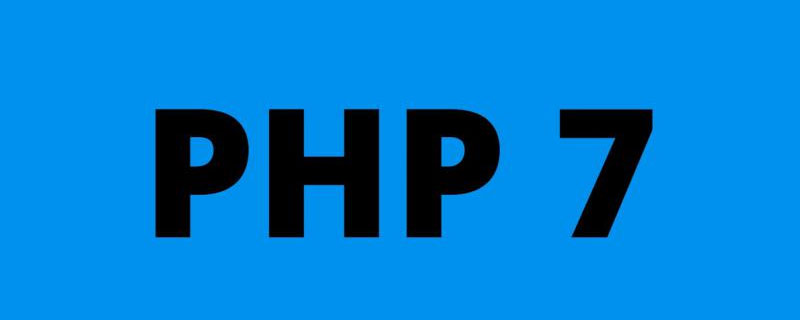
Empfohlen: „PHP-Video-Tutorial“
Installation und Konfiguration von PHP 7
(1) Installation und Konfiguration von PHP 7
- Betreten Sie die offizielle PHP-Website Adresse in Öffnen Sie die URL-Leiste https://www.php.net/, klicken Sie oben links auf „Downloads“ und klicken Sie auf „Windows-Downloads“ in der neuesten Version von php7.4.1 und suchen Sie nach der Eingabe von „Releases“ nach „VC15 x86 Non Thread Safe“ im Dropdown-Menü ist fertig, entpacken Sie es an den entsprechenden Speicherort. Hier habe ich es an den Speicherort D:PHP7 dekomprimiert.
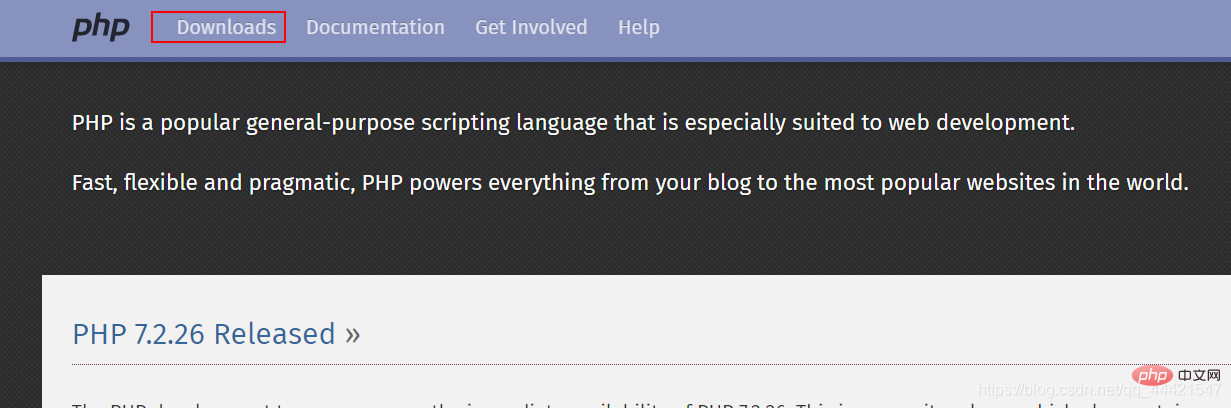 Öffnen Sie diese Datei mit einem Editor, suchen Sie das Attribut extension_dir =, ändern Sie den Pfad in den ext-Ordner unter Ihrem Installationspfad und löschen Sie auf die gleiche Weise das Semikolon davor. Suchen Sie nach cgi.force_redirect = 1. Ändern Sie es in cgi.force_redirect = 0 und entfernen Sie das Semikolon davor, wie unten gezeigt.
Öffnen Sie diese Datei mit einem Editor, suchen Sie das Attribut extension_dir =, ändern Sie den Pfad in den ext-Ordner unter Ihrem Installationspfad und löschen Sie auf die gleiche Weise das Semikolon davor. Suchen Sie nach cgi.force_redirect = 1. Ändern Sie es in cgi.force_redirect = 0 und entfernen Sie das Semikolon davor, wie unten gezeigt.
-
 Suchen Sie alle im Bild unten gezeigten Attribute und entfernen Sie das Semikolon davor, wie unten gezeigt
Suchen Sie alle im Bild unten gezeigten Attribute und entfernen Sie das Semikolon davor, wie unten gezeigt -
Als Nächstes beginnen wir mit der Konfiguration der Systemumgebung. Klicken Sie mit der rechten Maustaste auf „Arbeitsplatz“, wählen Sie „Eigenschaften“, klicken Sie rechts auf „Erweiterte Systemeinstellungen“, klicken Sie auf „Umgebungsvariablen“, suchen Sie in der Spalte „Systemvariablen“ nach „Pfad“, doppelklicken Sie darauf, klicken Sie auf „Neu“ und entpacken Sie die Datei php-Adresse, kopieren Sie sie und fügen Sie sie dort ein, wie in der Abbildung unten gezeigt. (Denken Sie daran, den Computer neu zu starten, nachdem Sie auf OK geklickt haben.)
-
(2) Installation und Konfiguration des IIS-Servers 1 Öffnen Sie am Beispiel des Win10-Systems die Systemsteuerung, klicken Sie auf „Programme“ und klicken Sie zum Aktivieren oder Schließen Windows-Funktionen;
1 Öffnen Sie am Beispiel des Win10-Systems die Systemsteuerung, klicken Sie auf „Programme“ und klicken Sie zum Aktivieren oder Schließen Windows-Funktionen; - Nach der Eingabe finden Sie IIS, wählen Sie es aus und klicken Sie auf OK.
-

Nachdem die IIS-Einstellung abgeschlossen ist, geben Sie http://localhost/ in die Adressleiste des Browsers ein geöffnet, es ist erfolgreich;
-
Um Webseiten später zu speichern, können wir zuerst mit der rechten Maustaste auf „Arbeitsplatz“ klicken, dann auf „Verwalten“ klicken und dann links auf „Dienste und Anwendungen“ klicken , und klicken Sie unten auf IIS;
-
Klicken Sie mit der rechten Maustaste auf die linke Spalte Website, fügen Sie eine Website hinzu, legen Sie die entsprechenden Parameter fest
Klicken Sie mit der rechten Maustaste auf die neu erstellte Website und wählen Sie „Virtuelles Verzeichnis hinzufügen“; Gehen Sie hinein und stellen Sie die entsprechenden Parameter ein.
Gehen Sie hinein und stellen Sie die entsprechenden Parameter ein.
Das obige ist der detaillierte Inhalt vonDetaillierte Erläuterung der PHP7-IIS-Installationsmethode (Bild und Text). Für weitere Informationen folgen Sie bitte anderen verwandten Artikeln auf der PHP chinesischen Website!

Heiße KI -Werkzeuge

Undress AI Tool
Ausziehbilder kostenlos

Undresser.AI Undress
KI-gestützte App zum Erstellen realistischer Aktfotos

AI Clothes Remover
Online-KI-Tool zum Entfernen von Kleidung aus Fotos.

Clothoff.io
KI-Kleiderentferner

Video Face Swap
Tauschen Sie Gesichter in jedem Video mühelos mit unserem völlig kostenlosen KI-Gesichtstausch-Tool aus!

Heißer Artikel

Heiße Werkzeuge

Notepad++7.3.1
Einfach zu bedienender und kostenloser Code-Editor

SublimeText3 chinesische Version
Chinesische Version, sehr einfach zu bedienen

Senden Sie Studio 13.0.1
Leistungsstarke integrierte PHP-Entwicklungsumgebung

Dreamweaver CS6
Visuelle Webentwicklungstools

SublimeText3 Mac-Version
Codebearbeitungssoftware auf Gottesniveau (SublimeText3)
 So generieren Sie eine URL aus einer HTML-Datei
Apr 21, 2024 pm 12:57 PM
So generieren Sie eine URL aus einer HTML-Datei
Apr 21, 2024 pm 12:57 PM
Für die Konvertierung einer HTML-Datei in eine URL ist ein Webserver erforderlich. Dazu sind die folgenden Schritte erforderlich: Besorgen Sie sich einen Webserver. Richten Sie einen Webserver ein. Laden Sie eine HTML-Datei hoch. Erstellen Sie einen Domainnamen. Leiten Sie die Anfrage weiter.
 KI unterstützt die Forschung an Gehirn-Computer-Schnittstellen, die bahnbrechende neuronale Sprachdekodierungstechnologie der New York University, veröffentlicht in der Unterzeitschrift „Nature'.
Apr 17, 2024 am 08:40 AM
KI unterstützt die Forschung an Gehirn-Computer-Schnittstellen, die bahnbrechende neuronale Sprachdekodierungstechnologie der New York University, veröffentlicht in der Unterzeitschrift „Nature'.
Apr 17, 2024 am 08:40 AM
Autor |. Herausgeber Chen Xupeng |. ScienceAI Aphasie aufgrund von Defekten im Nervensystem kann zu schweren Lebensbehinderungen führen und das berufliche und soziale Leben der Menschen einschränken. In den letzten Jahren hat die rasante Entwicklung des Deep Learning und der Brain-Computer-Interface-Technologie (BCI) die Möglichkeit eröffnet, Neurosprachprothesen zu entwickeln, die aphasischen Menschen bei der Kommunikation helfen können. Die Sprachdekodierung neuronaler Signale steht jedoch vor Herausforderungen. Kürzlich haben Forscher von VideoLab und FlinkerLab an der Universität von Jordanien einen neuen Typ eines differenzierbaren Sprachsynthesizers entwickelt, der ein leichtes Faltungs-Neuronales Netzwerk verwenden kann, um Sprache in eine Reihe interpretierbarer Sprachparameter (wie Tonhöhe, Lautstärke, Formantenfrequenz usw.) zu kodieren .) und synthetisieren diese Parameter über ein differenzierbares neuronales Netzwerk in Sprache. Dieser Synthesizer
 So öffnen Sie das XML -Format
Apr 02, 2025 pm 09:00 PM
So öffnen Sie das XML -Format
Apr 02, 2025 pm 09:00 PM
Verwenden Sie die meisten Texteditoren, um XML -Dateien zu öffnen. Wenn Sie eine intuitivere Baumanzeige benötigen, können Sie einen XML -Editor verwenden, z. B. Sauerstoff XML -Editor oder XMLSPY. Wenn Sie XML -Daten in einem Programm verarbeiten, müssen Sie eine Programmiersprache (wie Python) und XML -Bibliotheken (z. B. XML.etree.elementtree) verwenden, um zu analysieren.
 Ausführliche Erläuterung der Benennung von C++-Funktionen: Fragen und Antworten zur Einhaltung von Spezifikationen und zur Verbesserung der Lesbarkeit
May 01, 2024 pm 02:30 PM
Ausführliche Erläuterung der Benennung von C++-Funktionen: Fragen und Antworten zur Einhaltung von Spezifikationen und zur Verbesserung der Lesbarkeit
May 01, 2024 pm 02:30 PM
Die Namenskonvention für C++-Funktionen folgt der Kamel- oder Pascal-Benennung. Es wird empfohlen, beschreibende, prägnante Funktionsnamen zu verwenden, die Abkürzungen und Sonderzeichen vermeiden. Überladene Funktionen können durch Differenzierung von Parametern, Verwendung von Suffixen oder Namespaces unterschieden werden. Namenskonventionen für Funktionen, die aus einzelnen Buchstaben bestehen, mehrdeutig oder übermäßig spezifisch sind oder Sonderzeichen enthalten, sollten vermieden werden.
 IIS: Eine Einführung in den Microsoft -Webserver
May 07, 2025 am 12:03 AM
IIS: Eine Einführung in den Microsoft -Webserver
May 07, 2025 am 12:03 AM
IIS ist eine Webserver -Software, die von Microsoft entwickelt wurde, um Websites und Anwendungen zu hosten. 1. Die Installation von IIs kann über die Assistenten "Rollen und Funktionen hinzufügen" in Windows durchgeführt werden. 2. Erstellen einer Website kann über PowerShell -Skripte erreicht werden. 3. Konfigurieren Sie URL -Umschreibungen können über die Web.config -Datei implementiert werden, um die Sicherheit und die SEO zu verbessern. 4. Debugging kann durch Überprüfen von IIS -Protokollen, Berechtigungseinstellungen und Leistungsüberwachung durchgeführt werden. 5. Optimierung der IIS -Leistung kann erreicht werden, indem Komprimierung, Konfigurieren von Caching und Lastausgleich aktiviert werden.
 So setzen Sie die Bootstrap -Navigationsleiste
Apr 07, 2025 pm 01:51 PM
So setzen Sie die Bootstrap -Navigationsleiste
Apr 07, 2025 pm 01:51 PM
Bootstrap bietet eine einfache Anleitung zum Einrichten von Navigationsleisten: Einführung der Bootstrap -Bibliothek zum Erstellen von Navigationsleistencontainern Fügen Sie Markenidentität hinzu. Erstellen Sie Navigationslinks. Hinzufügen anderer Elemente (optional) Anpassungsstile (optional).
 Was ist das YII -Framework? Tutorial zur Verwendung des YII -Frameworks
Apr 18, 2025 pm 10:57 PM
Was ist das YII -Framework? Tutorial zur Verwendung des YII -Frameworks
Apr 18, 2025 pm 10:57 PM
Artikelzusammenfassung: YII -Framework ist ein effizientes und flexibles PHP -Framework zum Erstellen dynamischer und skalierbarer Webanwendungen. Es ist bekannt für seine hohe Leistung, leichte und einfach zu verwendende Funktionen. Dieser Artikel enthält ein umfassendes Tutorial zum YII -Framework, das alles von der Installation bis zur Konfiguration bis zur Entwicklung von Anwendungen abdeckt. Dieser Leitfaden soll Anfängern und erfahrenen Entwicklern helfen, die Kraft von YII zu nutzen, um zuverlässige und wartbare Weblösungen aufzubauen.
 IIS: Schlüsselmerkmale und Funktionen erklärt
May 03, 2025 am 12:15 AM
IIS: Schlüsselmerkmale und Funktionen erklärt
May 03, 2025 am 12:15 AM
Gründe für die Popularität von IIS sind die Funktionen für hohe Leistung, Skalierbarkeit, Sicherheit und flexible Management. 1) Hohe Leistung und Skalierbarkeit mit integrierten Leistungsüberwachungstools und modularem Design können die Serverfunktionen in Echtzeit optimieren und erweitern. 2) Sicherheit bietet SSL/TLS -Unterstützung und URL -Autorisierungsregeln zum Schutz der Website -Sicherheit. 3) Anwendungspool sorgt für die Serverstabilität durch Isolieren verschiedener Anwendungen. 4) Verwaltung und Überwachung vereinfacht die Serververwaltung durch IISManager- und PowerShell -Skripte.




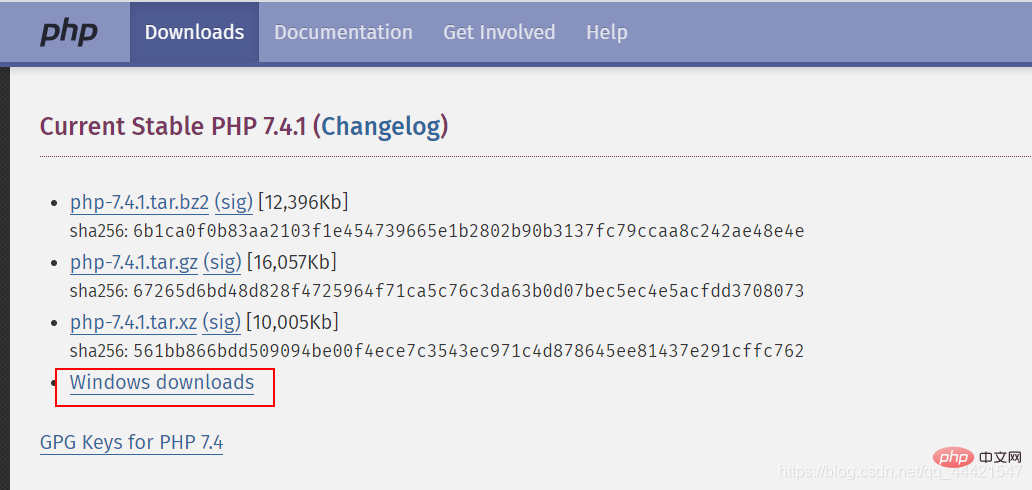
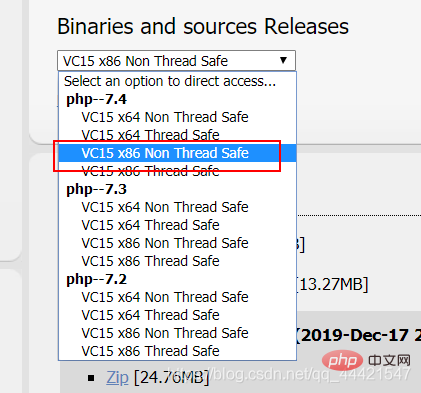
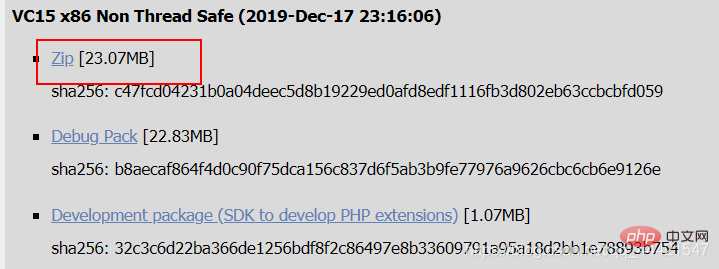


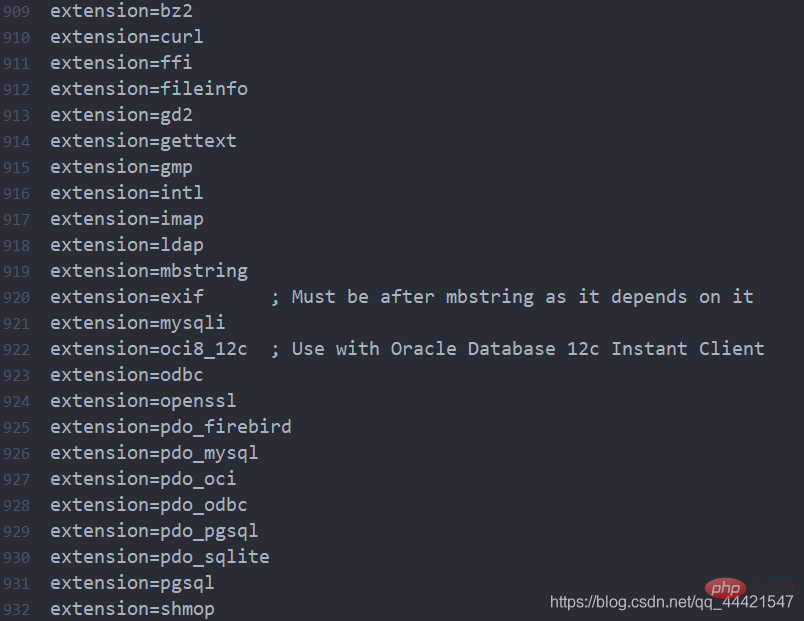
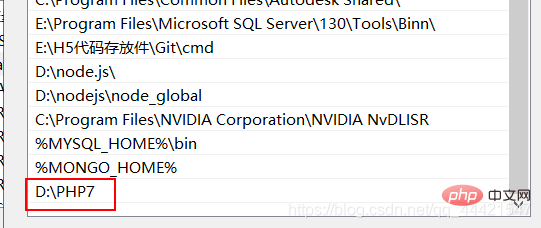
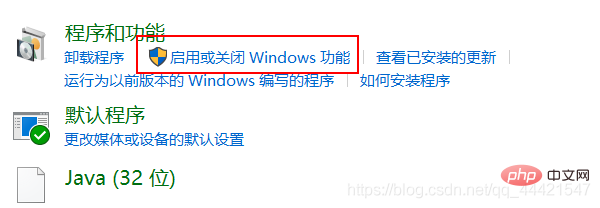 Gehen Sie hinein und stellen Sie die entsprechenden Parameter ein.
Gehen Sie hinein und stellen Sie die entsprechenden Parameter ein. 

